Die neue Anpassungsfunktion in iOS 18 entdecken
Mit dem Fortschritt von iOS hat Apple kontinuierlich die Möglichkeiten verbessert, wie Benutzer ihre iPhones personalisieren können. Eine der aufregenden neuen Funktionen in iOS 18 ist die Möglichkeit, die Farben der App-Symbole anzupassen, was es einfacher denn je macht, Ihrem Startbildschirm eine persönliche Note zu verleihen. Diese Funktionalität kann Ihr Benutzererlebnis drastisch verbessern, ohne dass komplexe Einstellungen erforderlich sind. Hier ist eine einfache, schrittweise Anleitung, wie Sie Ihre App-Symbole mühelos anpassen können.
Schritt-für-Schritt-Anleitung zur Anpassung Ihrer Symbole
Befolgen Sie diese einfachen Anweisungen, um die Farbe Ihrer App-Symbole zu ändern:
- Zugriff auf den Startbildschirm: Halten Sie einen leeren Bereich Ihres Startbildschirms gedrückt, bis die Symbole zu wackeln beginnen.
- Bearbeitungsmodus: Tippen Sie auf die Bearbeiten-Schaltfläche in der oberen linken Ecke und wählen Sie Anpassen.
- Wählen Sie Ihre Optionen: Ein Popup-Menü erscheint am unteren Bildschirmrand und bietet mehrere Optionen:
- Hell oder Dunkel: Ihre Symbole behalten ihre Farbe, unabhängig vom Systemmodus.
- Automatisch: Das Betriebssystem entscheidet unabhängig, wann Ihre Symbole dunkler oder heller gemacht werden, basierend auf der Umgebung.
- Getönt: Hier wird die Anpassung unterhaltsam!
Auswahl Ihrer Symbolfarben
Sobald Sie Getönt auswählen, werden Sie von zwei Schiebereglern begrüßt:
- Farbschieberegler: Damit können Sie eine beliebige Farbe für Ihre App-Symbole auswählen. Wenn Sie beispielsweise grüne Symbole möchten, ziehen Sie den Indikator auf den gewünschten Grünton.
- Dunkelheitsregler: Passen Sie diesen Regler an, um zu steuern, wie hell oder dunkel die ausgewählte Farbe auf Ihren Symbolen erscheinen soll.
Während Sie Anpassungen vornehmen, sehen Sie die Ergebnisse sofort auf Ihrem Startbildschirm, was ein unmittelbares Feedback bietet, das Ihr Anpassungserlebnis verbessert.
Verwendung des Farbwähler-Tools
Apple hat eine praktische Funktion implementiert, die es Ihnen ermöglicht, einen Farbwähler für noch persönlichere Akzente zu verwenden:
- Farbwähler-Tool: Wählen Sie das Tropfensymbol in der oberen rechten Ecke des Popup-Menüs aus.
- Wählen Sie eine Farbe: Sobald das Menü verschwindet, erscheint ein Kreis mit einem Raster über Ihrem Hintergrundbild, das Ihnen ermöglicht, eine Farbe auszuwählen.
- Letzter Schliff: Bewegen Sie den Kreis über die Farbe, die Sie erfassen möchten, und heben Sie Ihren Finger, um sie auf Ihre Symbole anzuwenden.
Zurücksetzen auf die ursprünglichen Farben
Wenn Sie sich nach dem klassischen Aussehen Ihrer App-Symbole sehnen, ist das Zurücksetzen einfach:
- Navigieren Sie zurück zum Popup-Menü und wählen Sie Hell, Dunkel oder Automatisch, um Ihre Symbole auf ihre vorherigen glorreichen Farben zurückzusetzen.
Fazit
Die anpassbare App-Symbolfunktion von iOS 18 ist eine erfreuliche Ergänzung, die die Personalisierung Ihres iPhones sowohl angenehm als auch unkompliziert macht. Mit nur wenigen Taps kann Ihr digitaler Raum Ihren persönlichen Stil widerspiegeln. Also, welche Farben und Tönungen werden Sie auf Ihrem ikonischen iPhone anzeigen? Tauchen Sie ein in die Anpassungsreise und machen Sie Ihr iPhone wirklich zu Ihrem!
Probieren Sie es heute aus!
Warten Sie nicht, um Ihr iPhone-Erlebnis zu verbessern! Gehen Sie zu Ihrem Startbildschirm und beginnen Sie mit der Anpassung Ihrer App-Symbole mit diesen einfachen Schritten. Teilen Sie Ihre Lieblingskombinationen mit Freunden und entdecken Sie gemeinsam die endlosen Möglichkeiten!
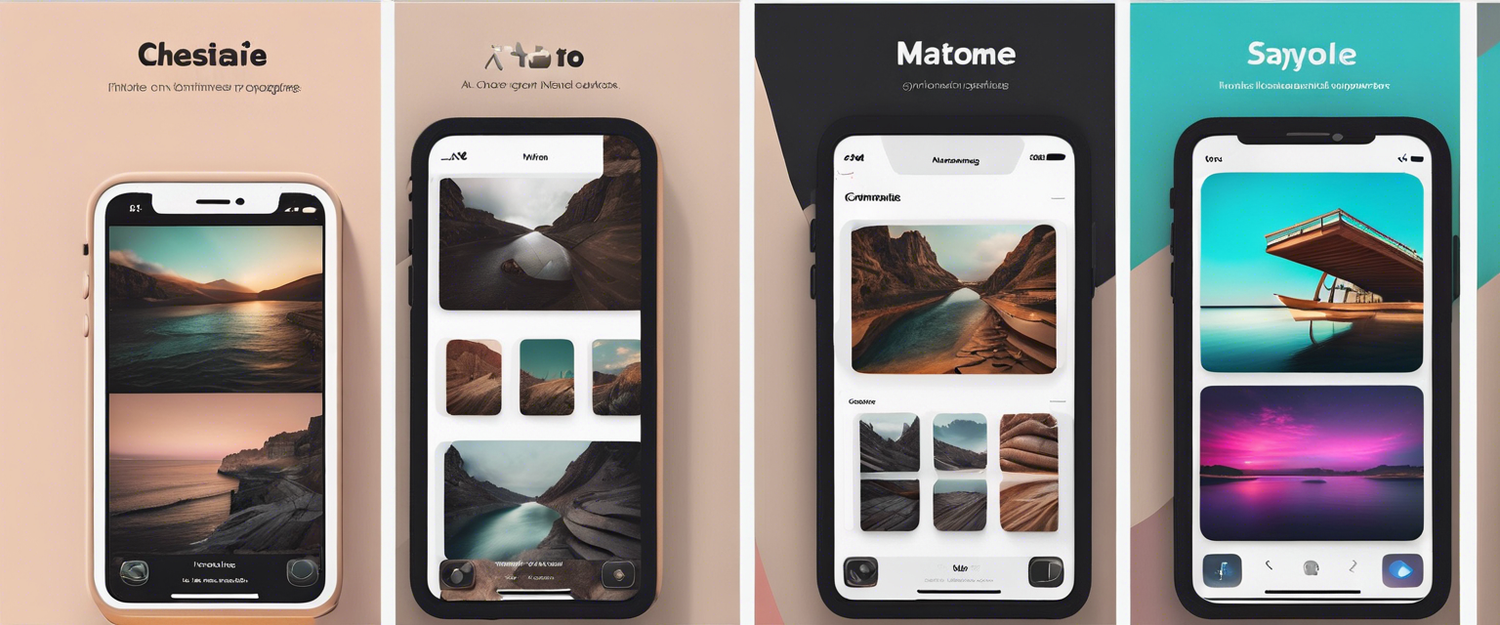


Hinterlasse einen Kommentar
Alle Kommentare werden vor der Veröffentlichung geprüft.
Diese Website ist durch hCaptcha geschützt und es gelten die allgemeinen Geschäftsbedingungen und Datenschutzbestimmungen von hCaptcha.